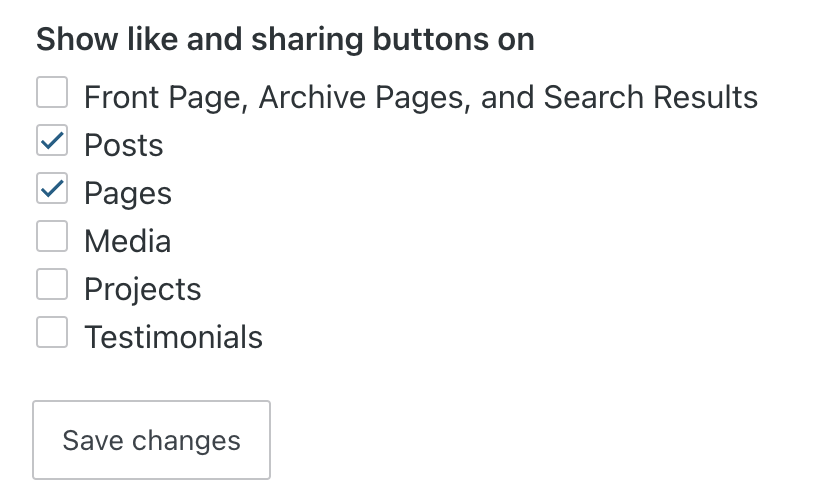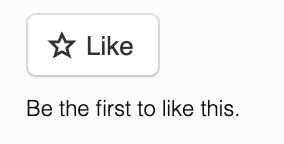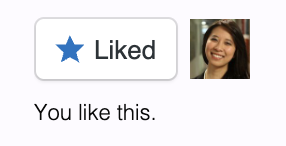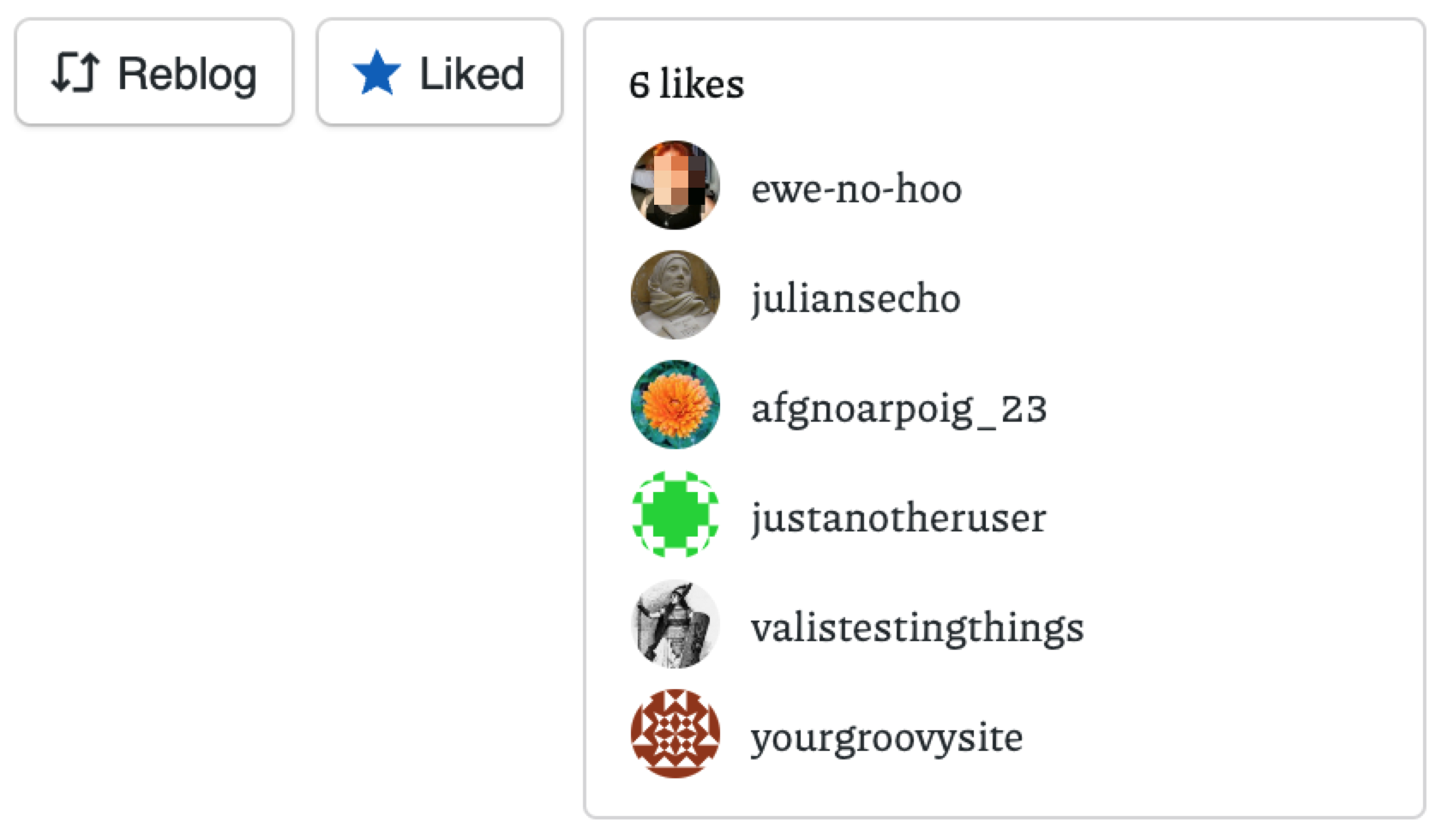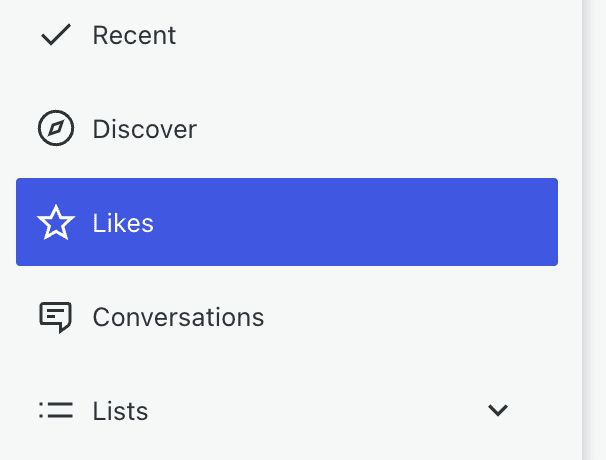يعد زر إعجاب طريقة سهلة لإظهار التقدير لقطعة من المحتوى. سيوضِّح هذا الدليل كيفية الإعجاب بالتدوينات وعرض الإعجابات على إحدى التدوينات وتشغيل زر “إعجاب” أو إيقاف تشغيله في موقعك على الويب.
في هذا الدليل
يمكنك عرض زر “إعجاب” أو إخفاؤه على موقعك. إذا كان موقعك يستخدم قالب المكوِّن، فيمكنك استخدام مكوِّن الإعجاب. في القوالب التقليدية، يمكنك إظهار الإعجابات أو إخفاؤها باستخدام إعداد ما.
استخدم مكوِّن الإعجاب لإدراج زر “إعجاب” في أي مكان على موقعك. يُستخدم بشكل أكثر شيوعًا في قالب التدوينات الفردية لتضمين زر “إعجاب” على جميع تدوينات الموقع.
لإضافة مكوِّن الإعجاب، انقر على أيقونة + أداة إدراج المكوِّن وابحث عن “الإعجاب”. انقر لإضافة مكوِّن الإعجاب إلى أي قالب أو تدوينة أو صفحة.
يمكن العثور على الإرشادات التفصيلية حول إضافة المكوِّنات هنا.
عندما تضيف المكوِّن للمرة الأولى، سيعرض لك أمثلة لملفات شخصية للاطلاع على كيفية ظهور الإعجابات بمجرد تلقي محتواك بعض الإعجابات. لن تظهر نماذج الإعجابات هذه علنًا على موقعك.
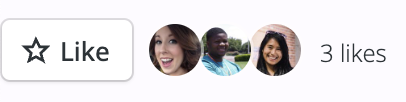
عندما تنقر على مكوِّن الإعجاب، سيظهر شريط أدوات الخيارات فوقه أو أسفله:

يحتوي مكوِّن الإعجاب على الخيارات الآتية في شريط أدواته:
- غيِّر نوع المكوِّن.
- اسحب المكوِّن.
- انقل المكوِّن إلى الأعلى أو الأسفل.
- مزيد من الخيارات.
عند تحديد مكوّن، ستعثر على إعدادات المكوّن الإضافية في الشريط الجانبي الأيمن. إذا لم ترَ الشريط الجانبي، فقد تحتاج إلى النقر على أيقونة الإعدادات الموجودة في الزاوية العلوية اليمنى لإظهار الإعدادات. تبدو هذه الأيقونة مثل مربع يتضمن عمودين غير متساويَين:

يتضمن مكوِّن الإعجاب إعدادًا لعرض زر إعادة التدوين الموجود بجوار زر “إعجاب”. يرجى ملاحظة أن عمليات إعادة التدوين غير مدعومة على المواقع التي تدعم الإضافات. لتوفير وظائف مماثلة، يمكنك استخدام إضافة أزرار المشاركة AddToAny لإضافة زر مشاركة ووردبريس.
يتضمن مكوِّن الإعجاب أيضًا إعدادات متقدمة.
لتشغيل الإعجابات أو إيقاف تشغيلها على قالب تقليدي:
- تفضَّل بزيارة لوحة تحكم موقعك.
- انتقل إلى الأدوات ← التسويق.
- انقر على علامة تبويب “أزرار المشاركة“.
- حدد المربع الموجود بجوار “ إظهار زر الإعجاب“.
- انقر على زر “حفظ التغييرات“.

عند إجراء تغيير سواء أكانت الإعجابات تظهر أم لا، لا ينطبق ذلك إلا على التدوينات الجديدة. إضافة إلى ذلك، سيظل زر “إعجاب” في الظهور في أشرطة أدوات القراء وقارئ ووردبريس.كوم. سيظهر أيضًا في رسائل التنبيهات عبر البريد الإلكتروني (في المواقع التي لا تحتوي على إضافات فقط).
ستعتمد التدوينات والإعجابات بالصفحة بشكل افتراضي على الإعدادات المختارة في القسم السابق. ومع ذلك، يمكنك تشغيل الإعجابات أو إيقاف تشغيلها لتدوينات وصفحات معينة على القوالب التقليدية عن طريق اتباع هذه الخطوات:
- في لوحة التحكم لديك، انتقل إلى الصفحات أو التدوينات.
- انقر على صفحة أو تدوينة لفتح المحرر.
- انقر على أيقونة Jetpack (التي تبدو كصاعقة برق في دائرة خضراء) في الزاوية العلوية اليمنى من شاشة المحرِّر.
- تحت قسم “الإعجابات والمشاركة“، شغِّل الخيار أو أوقف تشغيله لإظهار الإعجابات.
- انقر على تحديث أو نشر لحفظ التغييرات التي أجريتها.

يظهر زر “إعجاب” بشكل أكثر شيوعًا في التدوينات، لكن يمكنك عرض زر “إعجاب” على الصفحات وملفات الوسائط والصفحة الأمامية وصفحات الأرشيفات ونتائج البحث ومناطق أخرى من موقعك.
لضبط مكان عرض زر “إعجاب” على القوالب التقليدية:
- تفضَّل بزيارة لوحة تحكم موقعك.
- انتقل إلى الأدوات ← التسويق.
- انقر على علامة تبويب “أزرار المشاركة“.
- حدد المربع الموجود بجوار المحتوى الذي ترغب في ظهور زر “إعجاب” عليه.
- انقر على زر “حفظ التغييرات“.
يعني اختيار “الصفحة الأمامية وصفحات الأرشيفات ونتائج البحث” أن زر “إعجاب” سيظهر في الصفحة الأمامية لمدونتك في أسفل كل تدوينة بدلاً من عرضه فقط إذا نقر قارئ على التدوينة الفردية.
قد تضيف الإضافات أنواعًا إضافية من المحتوى إلى قائمة المناطق التي يمكن عرض زر “إعجاب” عليها.